日常使用Windows时,大家一般都会选择设置密码来确保安全。然而每次登录都需要输入密码,在绝对安全的场所反而有些麻烦。今天就来介绍一下Win10中开机自动登录的设置方法,早期Windows版本同样适用。
虽然设置自动登录方便了很多,但也存在极大的安全隐患,不需要密码就可以进入你的系统,想想就是件可怕的事。还请务必根据个人需要谨慎开启。
首先按下Win + R组合键,输入netplwiz或control userpasswords2并运行,打开用户账户界面。
运行netplwiz
之后取消勾选要使用本计算机,用户必须输入用户名和密码,并点击应用。
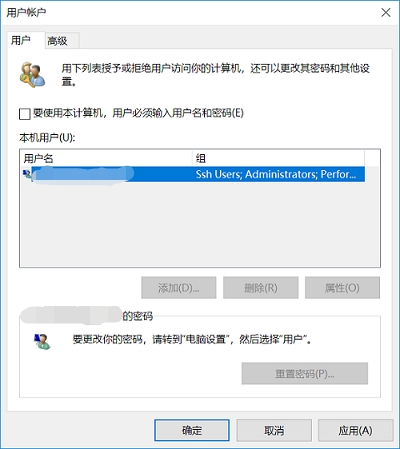
取消勾选输入用户名和密码
在弹出窗口中输入选中用户的密码并保存,这样就设置完成了。
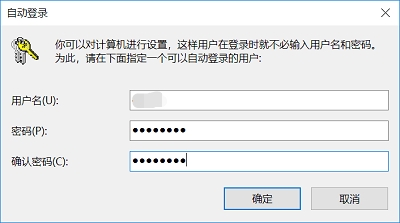
保存用户密码
另外,有用户在设置自动登录后,遇到开机提示用户名或密码不正确、点击OK后出现两个相同账户的情况,
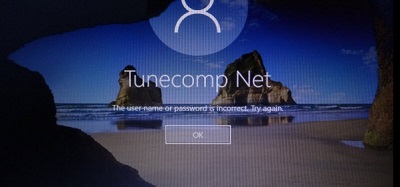
用户名或密码错误
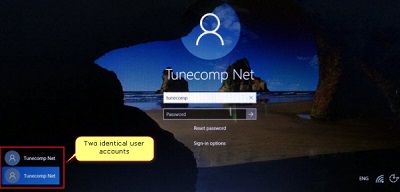
两个相同的用户账户
出现上述问题的原因可能是你在设置了开机自动登录之后,又更改了计算机的名称。此时需要以任意用户身份登录系统,取消自动登录后再重新设置,问题即可解决。
参考文章
